Les Lois
Les portées à
instruments multiples
|
Principe |  |
Les portées ont normalement
un seul instrument associé. Ainsi toutes les notes de la portée
sont jouées sur le même instrument.
Il est cependant possible d'avoir plusieurs instruments
associés à la même portée.
Ceci vous ouvre de nouveaux horizons
: vous pouvez décider, par exemple, que quelques notes d'une portée
dont l'instrument principal est le violon se joueront sur le violoncelle.
N'importe quelle portée de
type clé de sol, fa ou d'ut peut se voir affecter plusieurs instruments.
Ceci rend possible les portées batteries
standards.
Pour pouvoir différencier
les notes qui se jouent sur des instruments différent, une association
est faite entre l'aspect graphique
de la note et l'instrument.
Cette association est entièrement définissable par l'utilisateur
et s'appelle une loi.
 |
Note
:
Si vous êtes
un ancien utilisateur de Melody ou d' Harmony, cette nouvelle fonctionnalité
ne vous troublera pas : tout ce que vous avez pu apprendre sur le fonctionnement
habituel des portées et des instruments reste vrai. Les anciennes
portées "batterie" sont désormais appelées
portées
batterie-grille pour éviter toute confusion. |
|
Qu'est-ce qu'une loi ? |  |
A chaque portée peut
être associé un nombre
illimité de lois.
Les lois vont définir sur quel instrument se jouent chacune des
notes.
 |
Nous
vous conseillons de consulter le didacticiel
vidéo : "Utilisation des lois pour avoir plusieurs instruments
associés à une portée. Coloriage des notes. "
(Menu
"Fenêtres>Didacticiels" dans le logiciel) |
Une loi est définie par :
-
Son nom : il est recommandé
de donner un nom explicite à chaque loi, par exemple le nom de l'instrument
qui lui est associé
-
Les critères d'appartenance
à cette loi
-
L'instrument qui interprétera
les notes
-
Des options particulières
Les critères d'appartenance
d'une note à une loi peuvent être :
-
La forme de la tête de
la note
-
La hauteur de la note
-
La couleur de la note
-
La vélocité de
la note
 |
Note
:
Si plusieurs critères sont
définis pour une loi, une note suivra cette loi seulement si tous
les critères sont respectés.
Si une note respecte plusieurs lois,
c'est la première de la liste des lois qui est prise.
Il vaut cependant mieux éviter
de telles lois ambiguës, et clarifier la situation en ajoutant des
critères. |
|
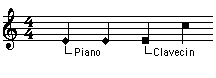
Dans l'exemple ci-dessus nous avons
défini que les notes dont le corps est un losange seront jouées
sur l'instrument Piano et les notes dont le corps est un carré seront
jouées sur l' instrument Clavecin. La légende s'affiche automatiquement
en dessous de la première note correspondant à la loi.
Des ensembles de lois peuvent être
sauvegardés dans des fichiers indépendants et rechargés.
l'extension de ces fichiers est Lex. Vous pouvez ainsi définir
des ensembles de lois les plus couramment utilisés et les appliquer
à vos portées.
Comment éditer les lois
associées à une portée ? |  |
Dans le menu "Portées"
choisissez "Editer lois", ou dans le menu déroulant
de la portée choisissez "Editer lois". La boîte de
définition des lois s'ouvre alors. (Rappelez-vous bien que vous
éditez les lois de cette portée uniquement. Dans un
même document vous pouvez avoir autant de portées avec des
lois que vous voulez.)
En haut de la boîte vous voyez
la liste des lois définies pour cette portée. Cliquez sur
l'élément de la liste pour éditer la loi.
 |
Astuce:
Vous pouvez
déplacez un élément en faisant "Commande-Clic>>
(Macintosh) ou en cliquant dessus avec le bouton droit de la souris (PC). |
|
Le point à gauche du
nom de la loi indique si la loi est utilisée par une note de la
portée.
Le triangle coloré à gauche du nom de la
loi indique si la loi est non bloquante : si la loi est non bloquante
le traitement continuera quand une note correspondra aux
critères définis.
Si vous changez un critère d'une loi alors qu'une
note la respecte, la note sera automatiquement adaptée à
la validation de la boîte d'édition des lois.
En dessous les boutons "Supprimer"
et "Ajouter" suppriment et ajoutent une loi à la
liste.
Le bouton "Purger"
supprime de la liste les lois non utilisées par une note de la portée.
En bas se trouvent la définition
de la loi : son nom, ses critères, l'instrument associé
et des paramètres optionnels.
-
Le nom de la loi vous permet de reconnaître
une loi d'une autre, c'est ce nom qui s'affichera en tant que légende
sur la portée. La légende peut s'afficher une fois par partition,
à chaque retour à la ligne ou à chaque note. Vous
pouvez également interdire l'affichage du nom. La légende
s'affiche, si possible au dessus de la portée, tant qu'il reste
de la place. Sinon, la légende s'affiche en dessous de la portée.
-
Les critères peuvent être
la forme, la hauteur, la couleur ou la vélocité de la note.
La forme
est le critère
le plus facile à utiliser, il est valable quel que soit l'instrument
associé à votre loi (instrument de type batterie ou non).
Si vous ne voulez pas que votre loi soit conditionnée par la forme
de la note activez la case à cocher "Forme quelconque"
La hauteur : Si vous ne voulez
pas que votre loi soit conditionnée par la hauteur de la note, activez
la case à cocher "Hauteur quelconque"
Des applications de ce critère
peuvent être les portées batterie
standard ou les accordages spéciaux.
D'autres exemples sont donnés dans le chapitre Lois
: fonctions avancées
La couleur est valable quel
que soit l'instrument associé à votre loi (instrument de
type batterie ou non). Si vous ne voulez pas que votre loi soit conditionnée
par la couleur de la note activez la case à cocher "Couleur
quelconque". Afin d'éviter une reconnaissance trop difficile des
notes seules quelques couleurs bien différentes sont disponibles
pour la définition de la loi.
La vélocité :
Si vous ne voulez pas que votre loi soit conditionnée par la vélocité
de la note, activez la case à cocher "Vélocité
quelconque"
Des applications de ce critère
sont données dans le chapitre Lois : fonctions
avancées
-
L'instrument peut être
n'importe lequel des instruments associés à la partition.
-
Les paramètres optionnels
permettent d'altérer la manière dont les notes sont jouées.
Vous pouvez par exemple ajouter un retard, un effet ou une appoggiature
de manière automatique à toutes les notes qui appartiennent
à une loi. Ils permettent également de choisir l'aspect graphique
des notes qui apparaîtront lorsque vous choisirez "Diviser portée
selon lois" dans le menu contextuel de la portée.
 |
Note
:
Si
vous définissez deux lois avec des critères identiques, elles
apparaîtront en rouge dans la liste pour vous aider à les
localiser. |
|
 |
Conseil
:
Si vous définissez
des lois liées à la couleur des notes, rappelez -vous que
l'outil de coloriage permet de colorier les notes selon leur hauteur...
De même les modes d'affichage FaSolLa pour le chant choral adaptent
la forme du corps de la note à sa hauteur. |
|
 |
Important : Si vous
changez les caractéristiques d'une loi alors qu'une ou plusieurs
notes de la portée suivent déjà cette loi, les notes
seront adaptés afin de continuer à suivre la loi. |
|
Comment poser une note qui corresponde
à une loi ? |  |
Il vous suffit de poser une note
qui corresponde aux critères définis pour cette loi. Par
exemple, si le critère d'une loi est la couleur rouge, il vous suffira
de poser une note rouge sur la portée pour que la loi s'applique
à cette note.
 |
Astuce
:
Lors l'édition
de votre partition, si vous désirez poser une note dépendante
d'une loi liée à une couleur, cliquez sur la palette de sélection
de la couleur avec la touche Majuscule enfoncée (ou le bouton droit
de la souris). La palette qui vous sera alors proposée sera une
palette restreinte où les couleurs sont bien différentes
afin de ne pas les confondre. |
|
Vous pouvez également choisir
la loi au moment où vous posez la note. En mode "Edition" (outil
crayon), cliquez sur la portée en maintenant la touche "Majuscules"
appuyée. Un menu s'ouvre, dans lequel vous pouvez sélectionner
la loi que vous désirez voir s'appliquer. La note posée se
voit alors affecter les critères correspondant à cette loi.
Enfin, vous pouvez changer la loi
qui s'applique à une note déjà posée dans votre
portée. Lorsque vous double-cliquez la tête de la note avec
l'outil "Sélection" (lasso), dans la fenêtre d'édition
des paramètres de la note, un menu déroulant vous permet
de changer la loi à laquelle appartient la note. Les paramètres
de la note (forme, hauteur, couleur...) sont alors modifiés pour
se conformer aux critères de la loi sélectionnée.
Exemple d'utilisation |  |
Sur une portée classique qui
joue de l'instrument "Piano", nous allons ajouter une loi afin que les
notes en rouge jouent avec un son d'orgue.
-
Ouvrez le menu contextuel de cette portée

-
Sélectionnez "Editer lois"
-
Entrez un nom pour cette loi
(par exemple 'Notes d'Orgue")
-
Sélectionnez le rouge vif
dans le menu déroulant des couleurs (sous le bouton "Couleur quelconque").
"Couleur quelconque" ne doit pas être coché.
-
Sélectionnez un instrument
(en bas à droite de la boite) pour ces notes. Si l'orgue n'existe
pas déjà dans la liste de vos instruments, créez-le
avec "Nouvel instrument".
N'oubliez pas de l'appeler "Orgue"
et de sélectionner le bon son (par exemple Orgues - Grandes orgues
1).
-
Validez. C'est fini.
Une loi s'appliquant aux notes rouges
a été définie, pour jouer avec un son d'orgue. Toutes
les autres couleurs n'ont pas de loi définie, donc s'entendront
avec l'instrument standard de cette portée, c'est-à-dire
le piano.
Quand vous voulez insérer
une note destinée à être jouée à l'orgue
plutôt qu'au piano, sélectionnez la couleur rouge dans la
palette "Outil aspect note" (dernière icône).
Sélectionnez à nouveau
le noir pour poser à nouveau des notes pour le piano.
 |
Important : Un processeur d'effet
par défaut peut être associé à chaque instrument.
Dans le cas de portées avec lois, la totalité de la portée
utilise le processeur d'effet défini dans l'instrument par défaut.
(Editable par l'icône dans la marge de la portée ) ) |
|
Il est possible d'aller beaucoup
plus loin avec les lois. Si vous avez bien compris le présent chapitre,
nous vous conseillons de lire le chapitre : Les
lois : fonctions avancées.
|





